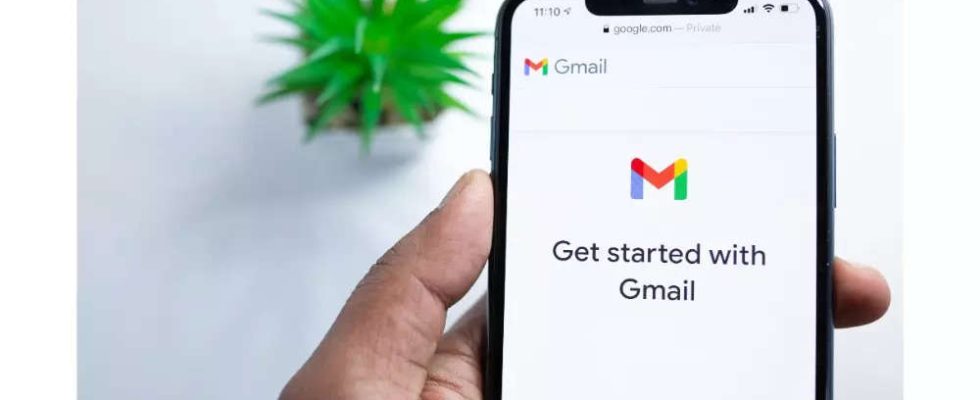Sind Sie es leid, bis spät in die Nacht E-Mails zu verschicken oder zu ungewöhnlichen Zeiten Nachrichten zu verschicken? Sind Sie bereit, dass Ihr Posteingang nach Ihrem Zeitplan arbeitet und nicht umgekehrt? Sag Hallo zu Google MailE-Mail-Planungsfunktion von. Die Planungsfunktion von Gmail ist ein integriertes Tool, mit dem Sie eine E-Mail verfassen und eine zukünftige Uhrzeit und ein Datum für den automatischen Versand angeben können. Das bedeutet, dass Sie E-Mails schreiben können, wann immer Ihnen die Inspiration kommt oder Ihr Zeitplan es zulässt, diese aber zum passendsten oder strategisch günstigsten Zeitpunkt zugestellt bekommen.
So planen Sie E-Mails in Gmail:
1. Verfassen Sie Ihre E-Mail:
* Erstellen Sie wie gewohnt eine neue E-Mail.
* Geben Sie den/die Empfänger, die Betreffzeile und den Text Ihrer Nachricht ein.
2. Suchen Sie die Option „Senden planen“:
* Klicken Sie auf den nach unten zeigenden Pfeil neben der blauen Schaltfläche „Senden“ in der unteren linken Ecke.
* Wählen Sie „Senden planen“ aus den angezeigten Optionen.
3. Wählen Sie Ihre Versandzeit:
* Es erscheint ein Popup-Fenster mit voreingestellten Zeitoptionen (z. B. morgen früh, nächste Woche) und einem Kalender.
* Wählen Sie eine für Sie passende Zeit aus oder klicken Sie auf „Datum und Uhrzeit auswählen“, um ein bestimmtes Datum und eine bestimmte Uhrzeit auszuwählen.
4. Bestätigen Sie die Planung:
* Klicken Sie zur Bestätigung auf „Senden planen“.
* Ihre E-Mail wird nun bis zum geplanten Zeitpunkt in Ihrem Entwurfsordner gespeichert.
Zusätzliche Tipps:
* Bearbeiten oder Abbrechen: Sie können auf geplante E-Mails in Ihrem Ordner „Geplant“ unter „Gesendet“ zugreifen, um Änderungen vorzunehmen oder den Versand abzubrechen.
* Mobile Terminplanung: Die Terminplanung ist auch in der mobilen Gmail-App verfügbar, indem Sie auf die drei Punkte in der oberen rechten Ecke des Verfassen-Bildschirms tippen.
* Add-Ons von Drittanbietern: Für erweiterte Planungsfunktionen sollten Sie Add-Ons von Drittanbietern wie Boomerang oder Right Inbox in Betracht ziehen.
So planen Sie E-Mails in Gmail:
1. Verfassen Sie Ihre E-Mail:
* Erstellen Sie wie gewohnt eine neue E-Mail.
* Geben Sie den/die Empfänger, die Betreffzeile und den Text Ihrer Nachricht ein.
2. Suchen Sie die Option „Senden planen“:
* Klicken Sie auf den nach unten zeigenden Pfeil neben der blauen Schaltfläche „Senden“ in der unteren linken Ecke.
* Wählen Sie „Senden planen“ aus den angezeigten Optionen.
3. Wählen Sie Ihre Versandzeit:
* Es erscheint ein Popup-Fenster mit voreingestellten Zeitoptionen (z. B. morgen früh, nächste Woche) und einem Kalender.
* Wählen Sie eine für Sie passende Zeit aus oder klicken Sie auf „Datum und Uhrzeit auswählen“, um ein bestimmtes Datum und eine bestimmte Uhrzeit auszuwählen.
4. Bestätigen Sie die Planung:
* Klicken Sie zur Bestätigung auf „Senden planen“.
* Ihre E-Mail wird nun bis zum geplanten Zeitpunkt in Ihrem Entwurfsordner gespeichert.
Zusätzliche Tipps:
* Bearbeiten oder Abbrechen: Sie können auf geplante E-Mails in Ihrem Ordner „Geplant“ unter „Gesendet“ zugreifen, um Änderungen vorzunehmen oder den Versand abzubrechen.
* Mobile Terminplanung: Die Terminplanung ist auch in der mobilen Gmail-App verfügbar, indem Sie auf die drei Punkte in der oberen rechten Ecke des Verfassen-Bildschirms tippen.
* Add-Ons von Drittanbietern: Für erweiterte Planungsfunktionen sollten Sie Add-Ons von Drittanbietern wie Boomerang oder Right Inbox in Betracht ziehen.